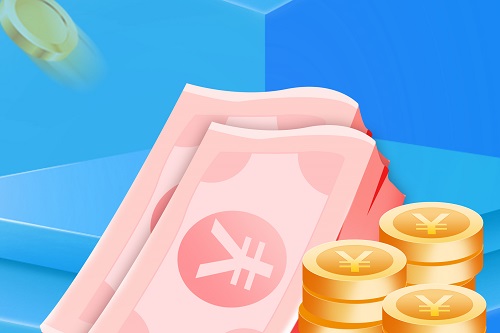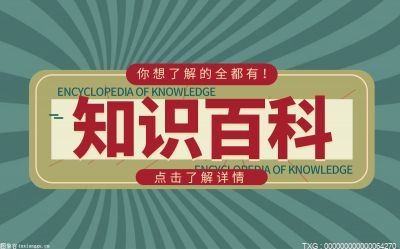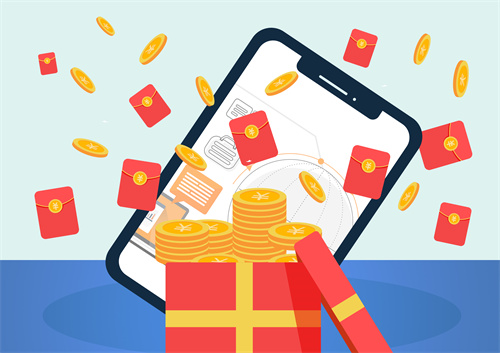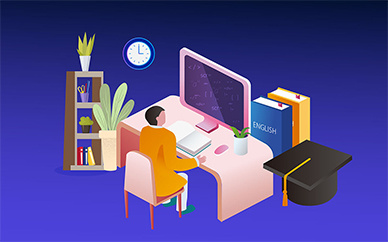电脑如何设置默认输入法

要设置电脑上的默认输入法,您可以按照以下步骤在Windows和Mac操作系统上进行设置:
在Windows上的设置方法:
打开“开始”菜单,然后选择“设置”(齿轮图标)。
在设置窗口中,选择“时间和语言”。
在左侧导航栏中,选择“地区与语言”。
在“首选语言”部分,点击“添加语言”按钮,并选择您希望设置为默认输入法的语言。
选择添加的语言,然后点击“选项”按钮。
在语言选项窗口中,您可以看到已安装的语言键盘布局。
将您希望设置为默认输入法的键盘布局移动到顶部,这样它将成为默认的输入法。
关闭设置窗口。现在您的默认输入法已经设置完成。
在Mac上的设置方法:
点击屏幕左上角的苹果图标,然后选择“系统偏好设置”。
在“系统偏好设置”窗口中,选择“键盘”。
在“输入源”选项卡中,您将看到已安装的语言键盘布局列表。
在列表中,将您希望设置为默认输入法的键盘布局拖动到顶部,这样它将成为默认的输入法。
关闭“系统偏好设置”窗口。现在您的默认输入法已经设置完成。
电脑输入法不见了怎么调出来
在使用电脑的时候,有时我们会发现,电脑右下角的输入法图标消失不见了,这个时候要怎么解决呢?
首先我们在电脑下方的任务栏上点击鼠标右键,选择属性;
在弹出来的窗口中,可以看到有【通知区域】这个选项,鼠标左键点击【通知区域】,后方的【自定义】按钮;
随后用鼠标左键,点击这里的【启用或关闭系统图标】,拉动滑动条找到【输入指示】,点击后方的下拉箭头改变状态为【启用】,点击确定;
随后就可以看到,在电脑下方的任务栏中出现了输入法的图标。